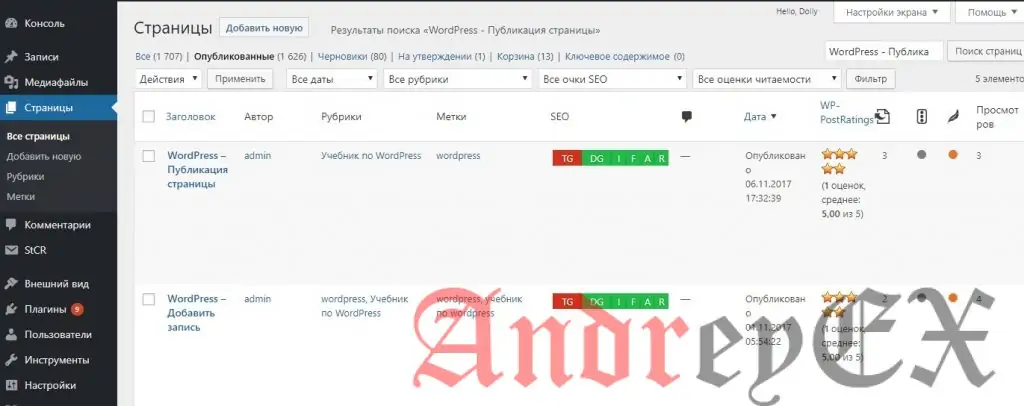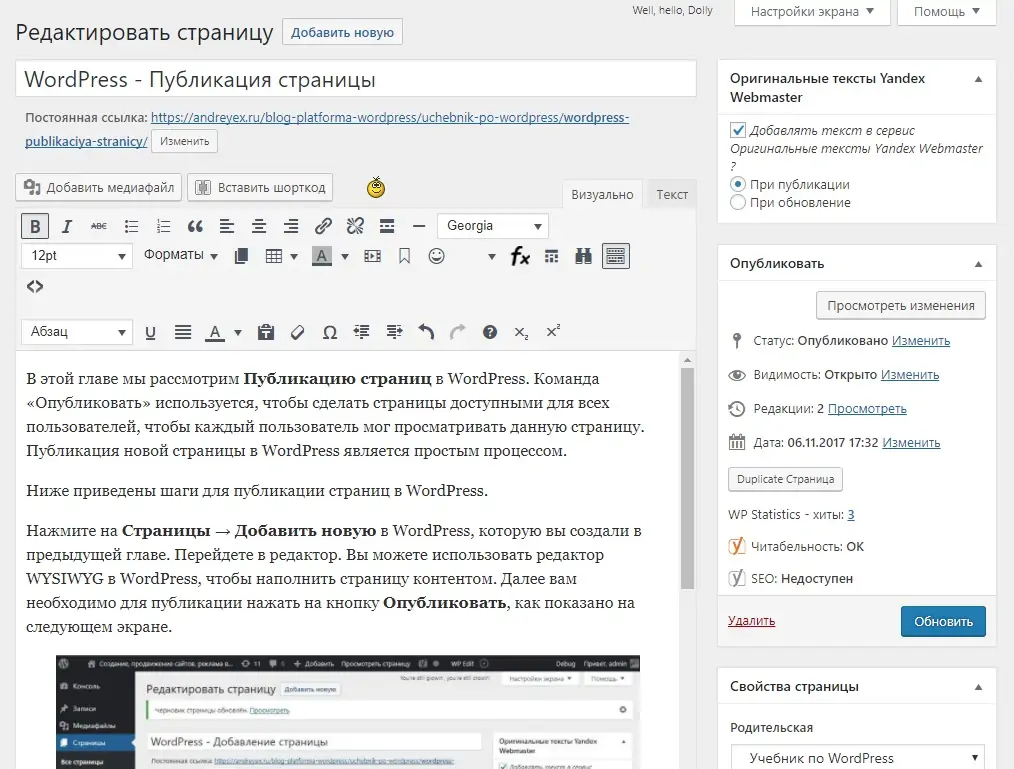WordPress — Добавление комментарий
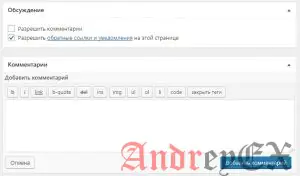
В этой главе мы научимся добавлять комментарии в WordPress. Добавление комментариев позволяет посетителям создавать беседу с вами. Комментарии, которые одобрены администратором, будут обсуждаться другими участниками.
Ниже приведены шаги, как добавить комментарии к вашим постам или страницам в блоге.
Нажмите на Страницы → Все страницы в WordPress. Будет показан список страниц, созданных в WordPress. Выберите любую из страниц, которую вы хотите добавить комментарий. Здесь мы собираемся добавить комментарий на странице WordPress — Публикация страницы. Откройте эту страницу.
Для того, чтобы добавить комментарий на этой странице, нажмите на настройки экрана, присутствующих в верхнем правом углу.
В выпадающем списке окна отобразятся Настройки экрана. Проверьте, чтобы были указаны чекбоксы Обсуждение и Комментарии, как показано на следующем экране.
Теперь вы можете просматривать обсуждения в поле в нижней части страницы.
В разделе обсуждения, в настоящее время есть два варианта:
- Разрешить комментарии — Позволяет посетителям комментировать ваши записи в блоге и страницы.
- Разрешить обратные ссылки и уведомления на этой странице — Позволяет посетителям дать пинги и трекбэки.
В разделе Комментарий можно добавить комментарии, нажав на кнопку Добавить комментарий.
Нажмите еще раз на кнопку Добавить комментарий для публикации комментария на стену поста.